当我们有多条宽带,该如何利用起来,使网速达到最大化的效果呢?下面20HN就来说说这种情况,有多种方法实现网速叠加,小伙伴们可自行选择合适的方案。
路由器多条宽带叠加,企业级路由器都能直接进行设置,少数家用路由器也支持,其中部份家用路由器可以过刷第三方固件来实现,因为购买路由器增加成本,所以这个只做个简单介绍。
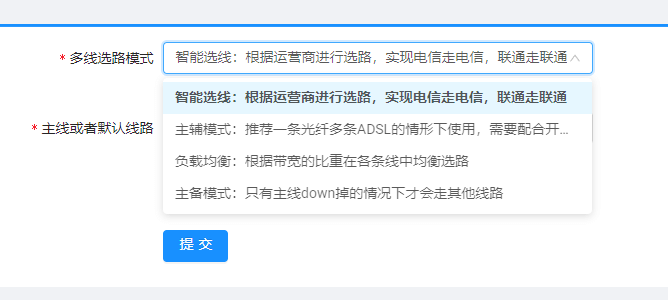
两个网卡宽带速率相同,设置相同的跃点数可以实现负载均衡和外网带宽叠加,对于正常使用不会明显感觉,但在使用下载工具如迅雷下载的时候速度会有很大的提高。
1,打开“控制面板\网络和 Internet\网络连接”,可看到网卡“Ethernet0”、“Ethernet1”(演示虚拟机,实机显示名称会有不同);
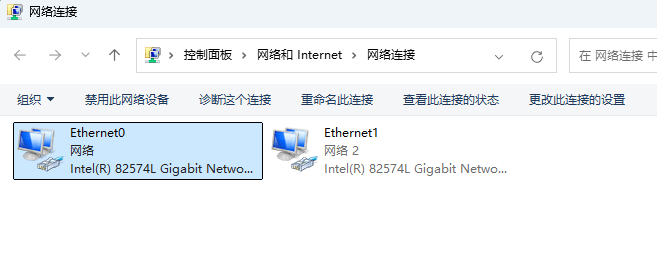
2,设置两张网卡跃点,右键“属性”,双击“Internet 协议版本 4 (TCP/IPv4)”,“高级”,去掉“自动跃点”的勾,设置为25,一直确定,直到关闭;
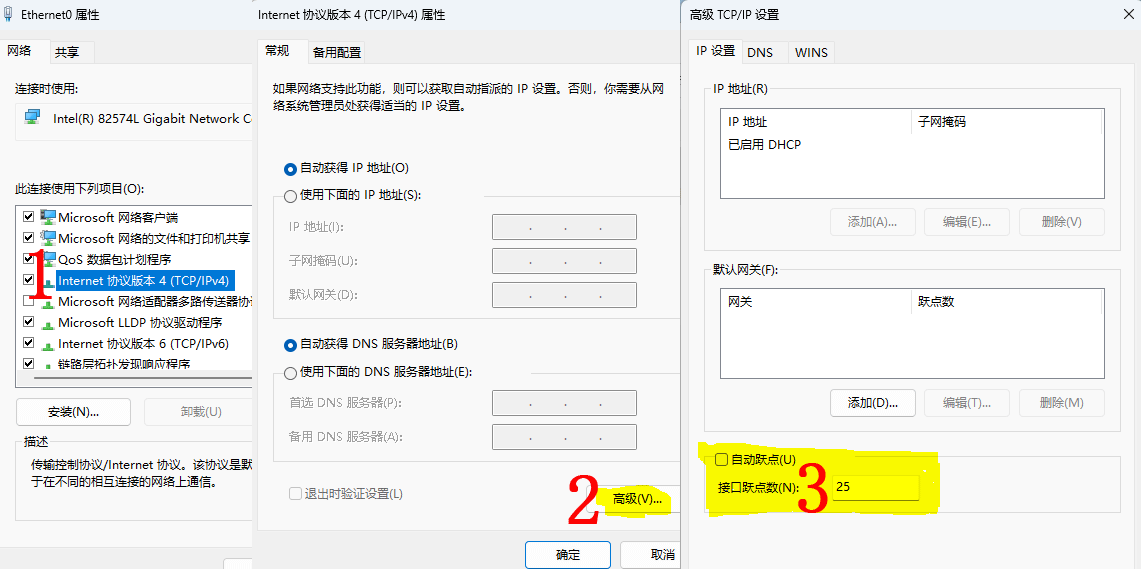
3,两张网卡跃点设置好后,右键先禁用,再启用;
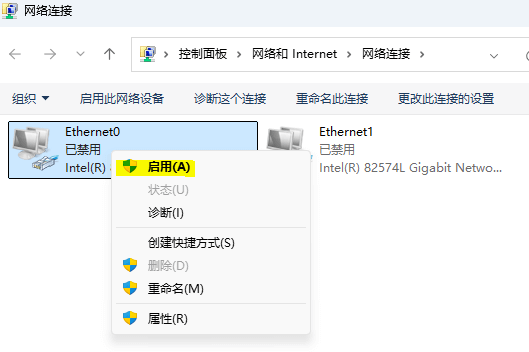
4,查看效果,打开CMD或PowerShell,输入“route print”,可看到路由表两个网关的跃点数一样,设置完成。
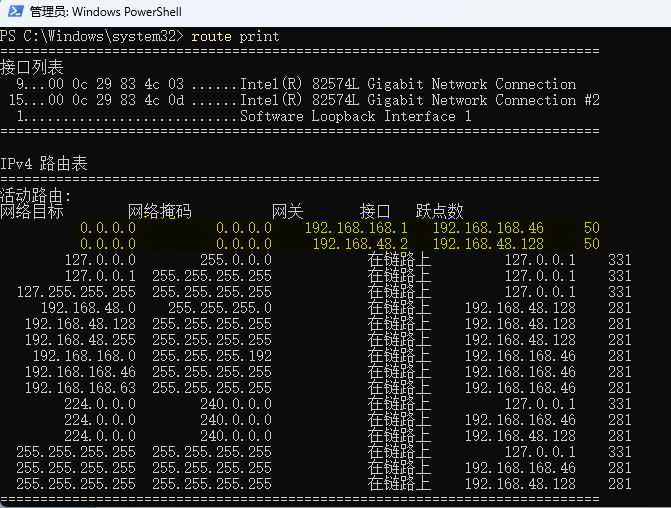
链路聚合,又称为端口绑定或端口聚合,是一种将多个物理网络接口组合成一个逻辑接口,以提高网络带宽、增加链路冗余和增强网络可靠性的技术。通过配置链路聚合,两块网卡可以协同工作,理论上可以将总带宽提升至两块网卡速率之和,从而显著提升数据传输的效率。
1,管理员身份运行CMD或PowerShell,输入“get-netadapter”,查看当前电脑的网络适配器信息;
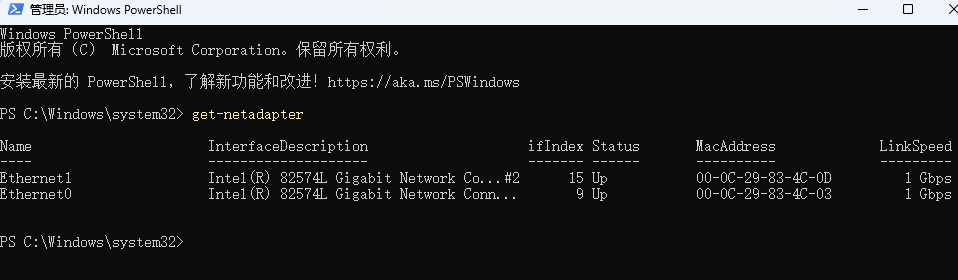
2,输入“new-netswitchteam”,开始配置链路聚合,在“Name”输入名字,随便取,演示输入的是“20HN”。
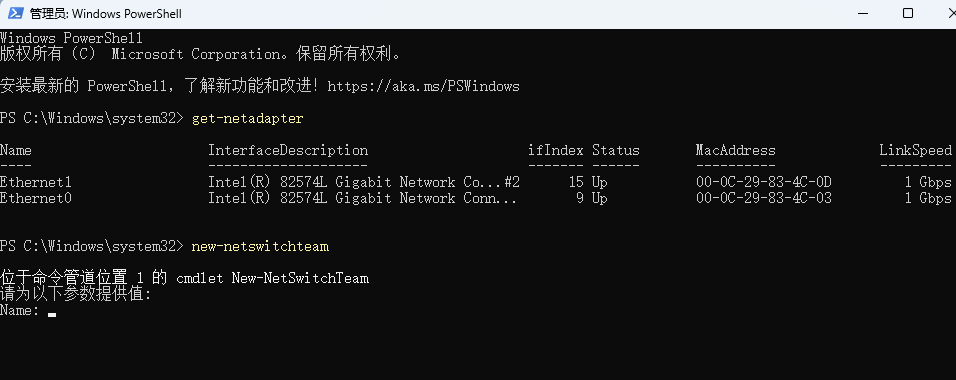
3,“TeamMembers[0]”:输入第一张网卡的“Name”,“TeamMembers[1]”:输入第二张网卡的“Name”,如果没有第三张网卡,直接回车即可。
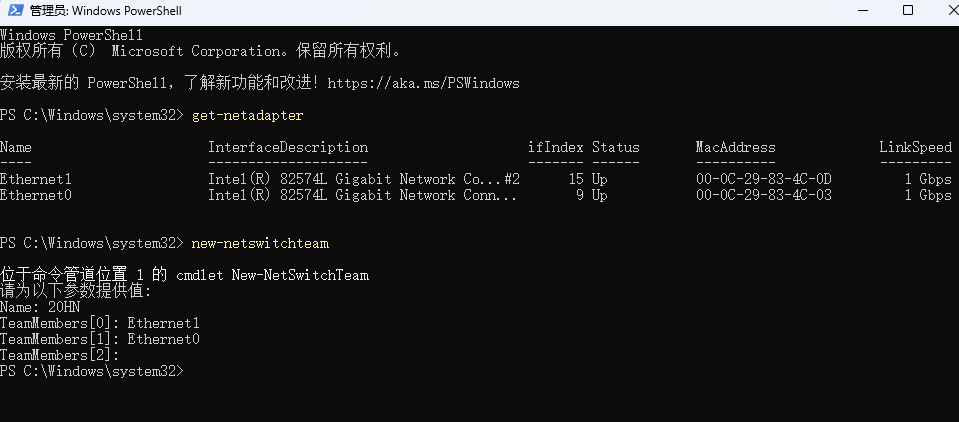
4,这时会多出来一个“20HN”的网络,到此链路聚合完成。如出现无法访问网络的情况,可关闭其中一个网卡的IPv4硬件校验,也可按第5步,删除链路聚合,再重新设置。
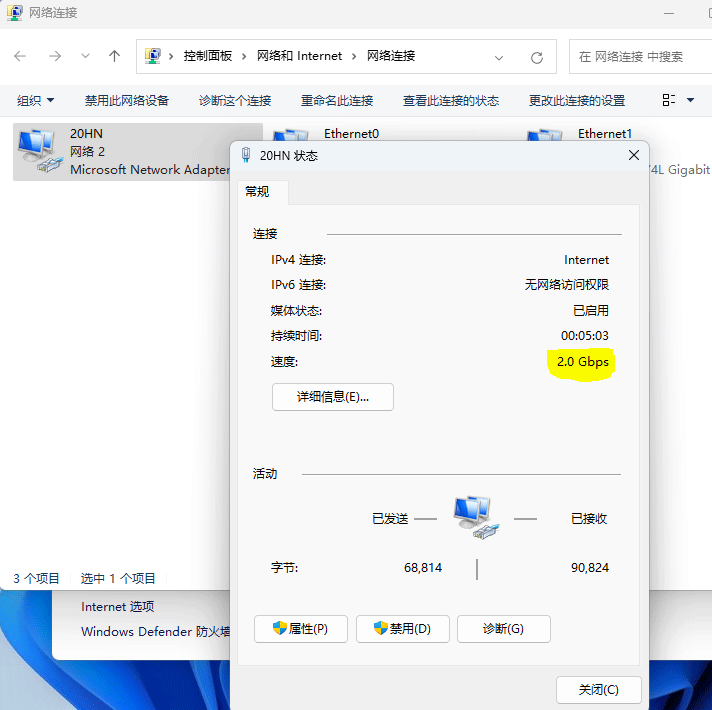
5,删除链路聚合,【Remove-NetSwitchTeam -Name "20HN"】,其中“20HN”替换为你之前设置的链路聚合“Name”。
以上就多宽带利用,网速叠加的几种方法,如果你还有更好的方法,欢迎留言补充。

20HN 回答于03-30
20HN 回答于03-26
20HN 回答于03-24
小夏 回答于03-20
20HN 回答于03-20
取消评论你是访客,请填写下个人信息吧